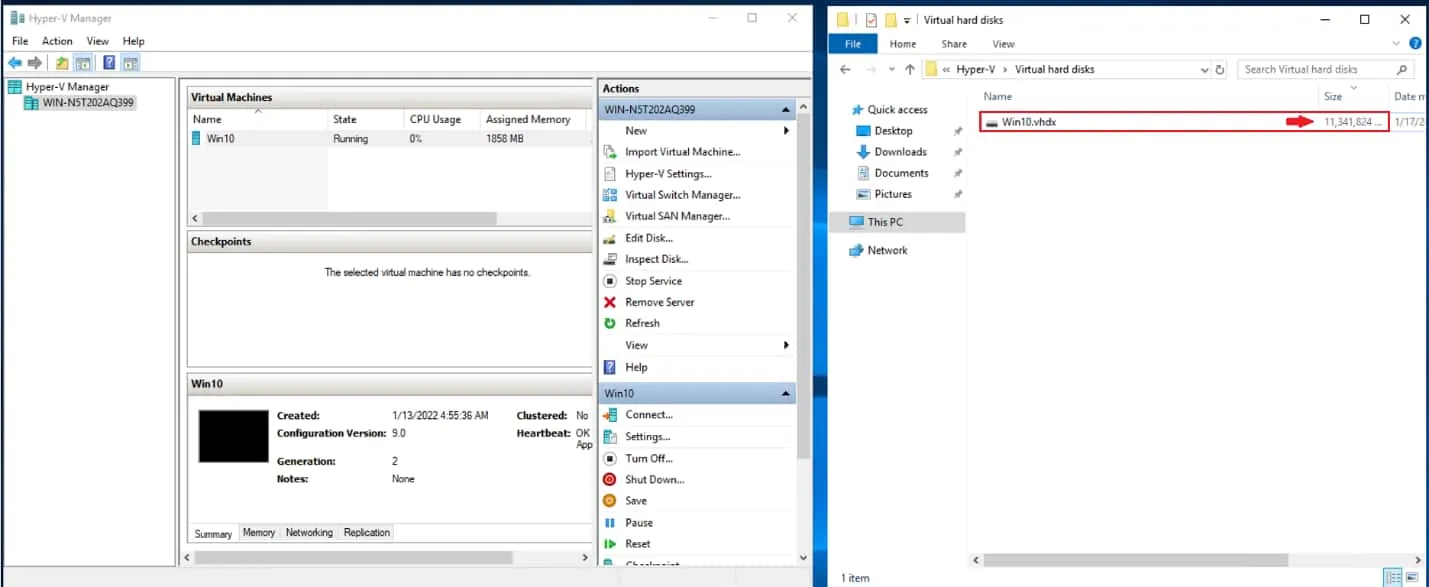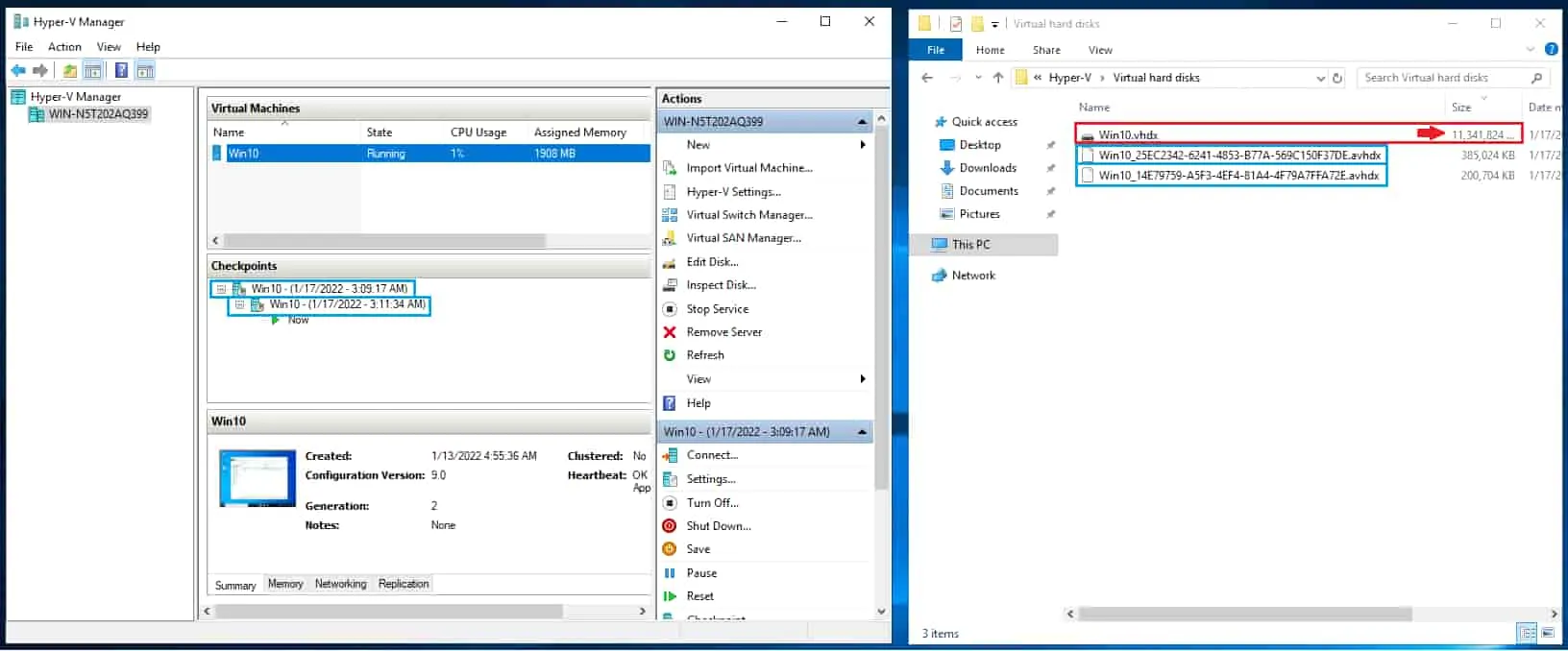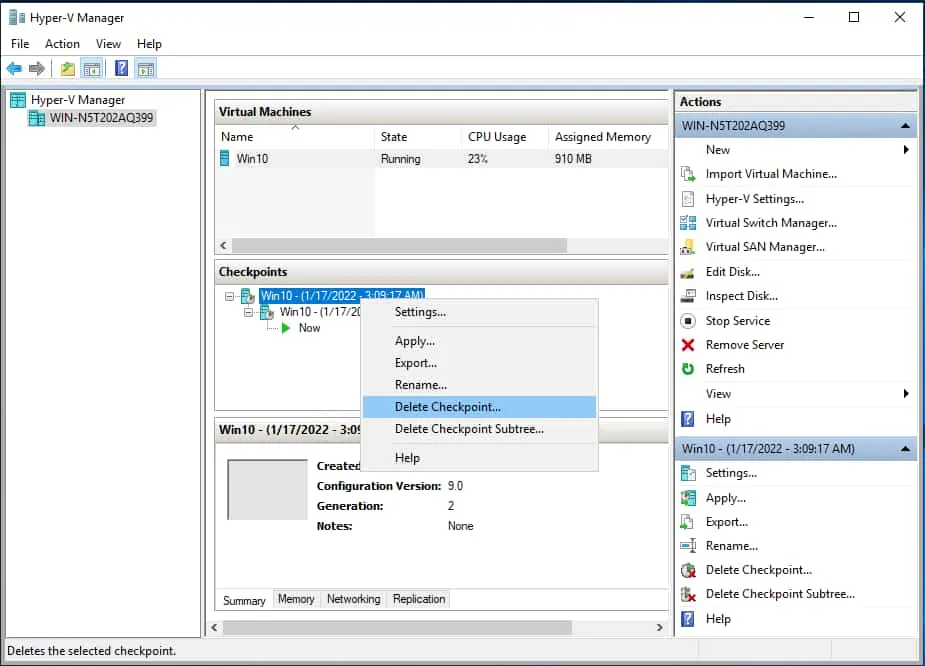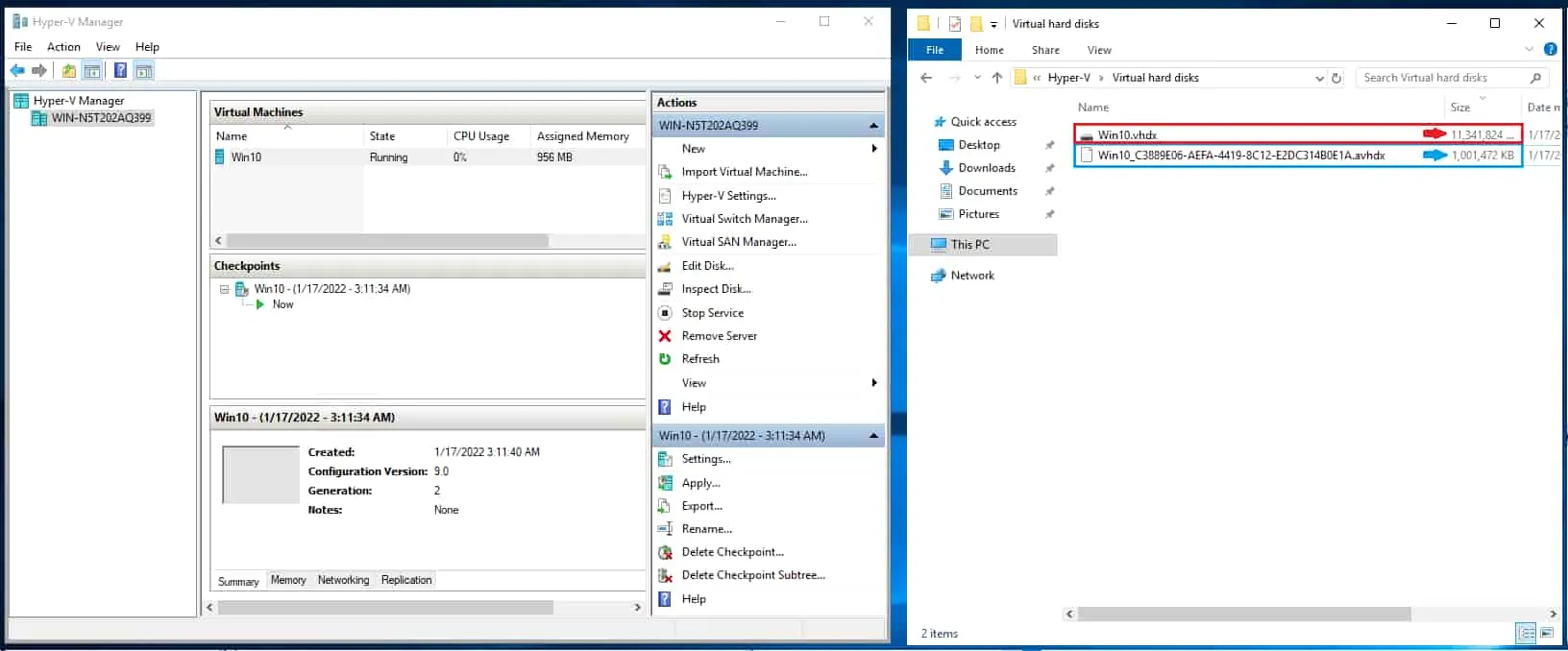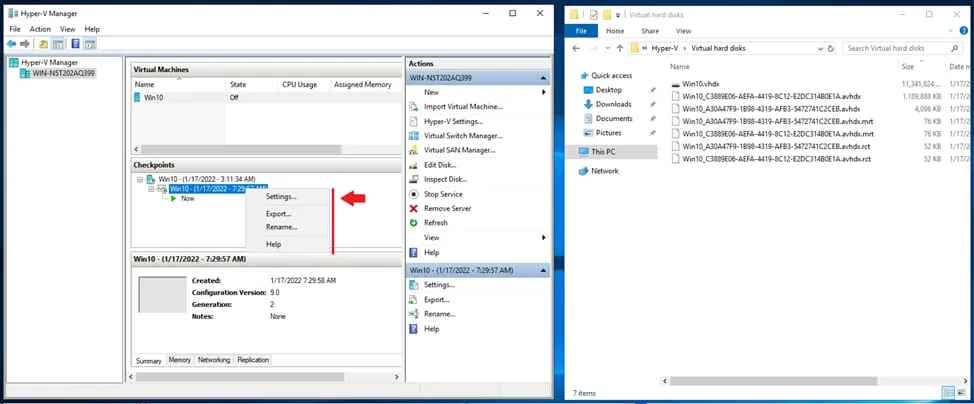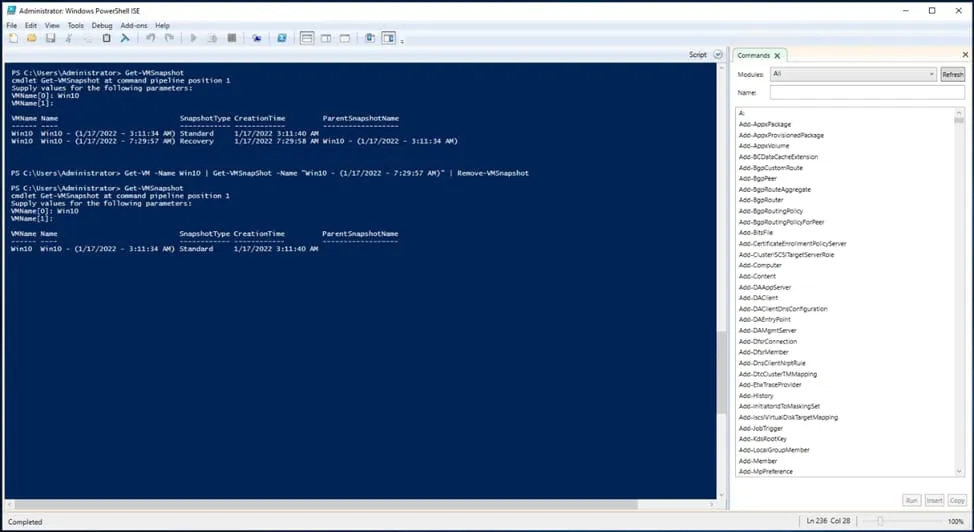스냅숏은 Hyper-V에서는 체크포인트라고 불리며, 새 소프트웨어를 배포하거나 업데이트를 설치하기 전에 가상 머신의 마지막으로 제대로 실행되는 상태를 보존해야 할 때 유용합니다. 그러나 체크포인트를 삭제할 때 주의해야 하며, 그렇지 않으면 중요한 데이터를 잃을 수 있습니다.
이 글에서는 Hyper-V 체크포인트의 메커니즘을 설명하겠습니다. 이 체크포인트를 사용할 때와 Hyper-V 관리자 인터페이스 및 PowerShell을 사용하여 스냅숏을 삭제하는 방법을 보여줄 것입니다.
Hyper-V 체크포인트 메커니즘
우리가 Hyper-V 체크포인트 작동 방식에 대해 자세히 설명하기 전에, 스냅숏과 체크포인트라는 용어와 관련된 혼란을 해소하겠습니다.
스냅숏과 체크포인트는 가상 머신의 상태를 특정 시점에 저장할 수 있는 능력을 나타냅니다. 이 상태는 가상 머신에 문제가 발생할 경우 나중에 복구할 수 있습니다. 마이크로소프트는 Windows Server 2012 R2 이전 버전에서는 가상 머신의 상태 저장 기능을 스냅숏이라고 참조합니다. 이후 릴리스에서는 마이크로소프트가 체크포인트라는 용어를 사용합니다. 또한 스냅숏은 VMware 환경에서 사용되는 용어입니다. 이 글에서는 이러한 용어를 둘 다 사용하며, 다루는 메커니즘과 절차가 스냅숏과 체크포인트에 적용되므로 둘을 교차로 사용합니다. 그럼 체크포인트/스냅숏이 작동하는 방법은 무엇일까요?
Hyper-V 체크포인트가 저장되는 방식
하이퍼-V VM 데이터는 .vhdx 파일 형식으로 저장됩니다. 체크포인트가 생성되면 .vhdx 파일은 읽기 전용 파일이 됩니다. VM에 적용된 새로운 수정 사항은 차이 가상 하드 디스크에 저장됩니다. 이 차이 가상 하드 디스크는 .vhdx 파일이 있는 폴더와 동일한 형식의 .avhdx 파일로 저장됩니다.
체크포인트의 연쇄를 생성할 수 있습니다. 각 체크포인트는 특정 시점에서 VM의 상태를 나타냅니다. 각 체크포인트는 .avhdx 파일로 표시됩니다.
하이퍼-V 체크포인트 메커니즘은 저장 공간을 효율적으로 사용합니다. 그러나 가상 디스크 읽기 작업의 성능은 크게 저하됩니다. 그 이유는 파일을 읽을 때 VM의 .vhdx 파일에 도달할 때까지 모든 체크포인트 (.avhdx 파일) 체인을 확인해야하기 때문입니다.
아래 스크린샷에서는 VM에 대한 두 개의 하이퍼-V 체크포인트를 만든 후 하나의 부모 .vhdx 가상 디스크와 두 개의 .avhdx 디스크를 볼 수 있습니다.
이 메커니즘에 따르면 .avhdx 파일을 삭제하면 체크포인트가 삭제되지 않습니다. 대신 이러한 종류의 삭제는 체인을 끊고 데이터 손실로 이어집니다.
데이터를 손실하지 않고 체크포인트를 삭제하려면 .avhdx 파일을 체인에서 다른(부모) .avhdx 파일(또는 .vhdx 파일)과 병합해야 합니다. 이 체크포인트가 VM에 대한 유일한 체크포인트인 경우 .avhdx 파일이 .vhdx 파일과 병합되고 .vhdx 파일이 다시 쓰기 가능해집니다.
다음 섹션에서는 하이퍼-V 관리자 인터페이스에서 스냅숏(체크포인트)을 삭제하는 방법을 보여줍니다.
하이퍼-V 관리자 인터페이스를 사용하여 스냅숏 삭제하기
하이퍼-V 관리자는 하이퍼-V 호스트 및 VM을 관리하는 무료 GUI 도구입니다. VM을 프로비저닝하고 RAM을 할당하거나 스냅숏을 생성하거나 삭제하는 데 사용할 수 있습니다.
하이퍼-V 스냅숏 (체크포인트)을 하이퍼-V 관리자 인터페이스에서 삭제하려면:
- 왼쪽 창에서 호스트를 선택합니다.
- 가상 머신 창에서 VM을 선택합니다.
- 체크포인트 창에서 삭제할 체크포인트를 마우스 오른쪽 버튼으로 클릭합니다. 체크포인트 삭제…
아래 스크린샷에서 두 번째 하이퍼-V 체크포인트를 삭제한 후 부모 .vhdx 가상 디스크와 .avhdx 스냅숏 파일을 볼 수 있습니다.
PowerShell을 사용하여 스냅숏 삭제하기
하이퍼-V VM에 대해 대량 작업을 수행하려면 하이퍼-V 관리자 GUI보다 Windows PowerShell이 효율적입니다. 여러 개의 스냅숏을 한 번에 삭제할 수 있는 명령을 사용할 수 있습니다. 또한 GUI에 삭제 옵션이 없는 체크포인트를 삭제하는 등의 작업은 PowerShell을 통해서만 수행할 수 있습니다.
A checkpoint that cannot be deleted from the Hyper-V Manager is called a lingering checkpoint. Lingering checkpoints happen when a VM backup job fails.
VM 백업 작업이 시작되면 해당 VM은 읽기 전용 모드로 설정됩니다. VM 사용자가 제출한 새 데이터는 복구 체크포인트라는 특수한 종류의 체크포인트에 저장됩니다. 백업 작업이 성공적으로 완료되면 복구 체크포인트의 .avhdx 파일이 VM의 .vhdx 파일과 병합되며 체크포인트는 자동으로 삭제됩니다. 그러나 백업 작업이 실패한 경우 복구 체크포인트는 자동으로 삭제되지 않고 남아 있게 됩니다.
PowerShell을 사용하여 체크포인트를 삭제하려면:
- Windows PowerShell ISE를 관리자로 엽니다.
- Get-VMSnapshot 명령을 사용하여 체크포인트의 정확한 이름을 가져옵니다. 프롬프트에서 VMName을 입력하세요.
- 다음 명령을 실행합니다:
Get-VM -Name <VMName> | Get-VMSnapShot -Name <CheckpointName> | Remove-VMSnapshot
- 다음 명령을 사용하여 체크포인트가 성공적으로 삭제되었는지 확인합니다:
Get-VMSnapshot
마지막으로
체크포인트 생성은 테스트 및 수용 환경을 위한 좋은 방법입니다. 그러나 생산 환경에서는 체크포인트를 유지하는 것이 권장되지 않습니다. 체크포인트는 Hyper-V 읽기 작업의 성능에 부정적인 영향을 미칩니다.
디스크에서 체크포인트 파일을 직접 삭제하면 데이터 손실이 발생할 수 있습니다. 체크포인트는 Hyper-V 관리자에서 삭제해야 합니다. PowerShell을 사용하여 Hyper-V 관리자 GUI에 삭제 옵션이 없는 경우에도 삭제할 수 있습니다.
데이터 및 응용 프로그램 보호를 위해 백업 및 복제 솔루션 도입이 중요합니다.
Source:
https://www.nakivo.com/blog/how-to-delete-hyper-v-snapshots/